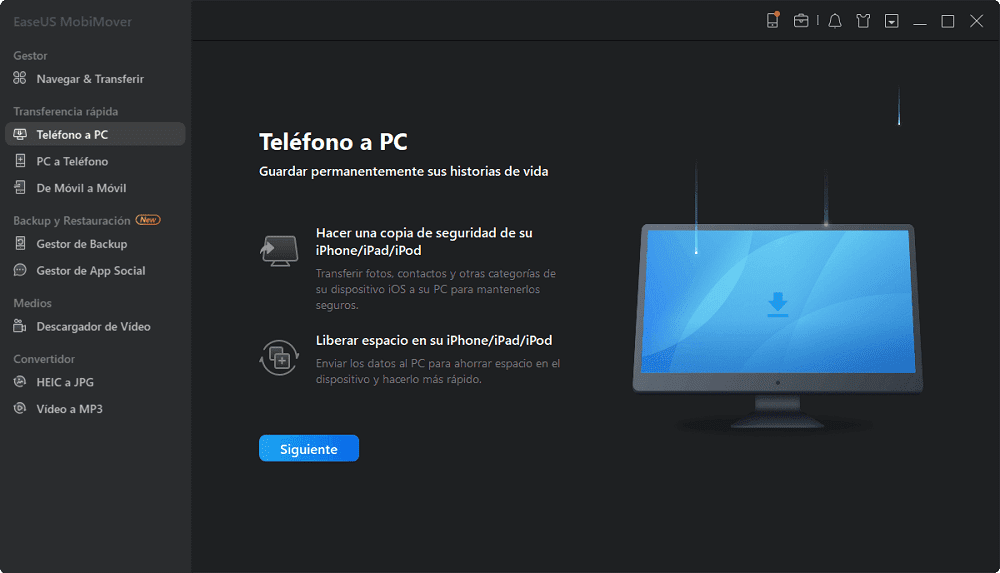Cómo transferir las fotos del iPhone al PC
Resumen
¿Estás usando un PC con Windows 7/8/10 y quieres transferir las fotos de tu iPhone al PC de forma gratuita? Si es así, lea este artículo del blog y conocerá las formas de copiar o mover las fotos de su iPhone a la PC fácilmente, no importa que esté usando Windows 7, Windows 8 o Windows 10.
Las fotos de tu iPhone registran los hermosos paisajes que has visto, son testigos de los momentos felices que has vivido y llevan los sentimientos que tuviste cuando tomaste la foto. Por eso no quieres perder las fotos de tu iPhone. Una de las formas de evitarlo es transferir las fotos de tu iPhone al PC para tener una copia de seguridad de las mismas. Las formas de hacerlo son ligeramente diferentes según el sistema operativo que tengas en tu PC. Las formas se muestran a continuación.
Cómo transferir fotos del iPhone al PC de forma gratuita
Solución 1: Copiar fotos de iPhone a PC con el software EaseUS MobiMover Free
EaseUS MobiMover es un software gratuito diseñado para transferir fotos, videos, música, contactos, mensajes, mensajes de WhatsApp y así sucesivamente entre los dispositivos iOS o entre el dispositivo iOS y el ordenador. Con MobiMover, puede transferir fácilmente fotos de iPhone a PC en Windows 10/8.1/8/7. Además, es una transferencia de iPhone totalmente gratuita para particulares. También tiene la increíble función de gestión de archivos, puede gestionar los archivos del iPhone con sólo unos pocos clics.
Haga clic en el botón de abajo para descargar e instalar de forma segura y rápida EaseUS MobiMover Free en su PC, a continuación, siga los pasos para transferir sus fotos de iPhone a PC.
Paso 1. Conecta tu iPhone al PC con Windows 7 o posterior. Ejecute EaseUS MobiMover, elige "Teléfono a PC" y haz clic en el botón "Siguiente" en la pantalla. Este modo te permite transferir datos de iPhone a PC en un solo clic.
Paso 2. MobiMover permite transferir audio, videos, imágenes, libros, contactos, mensajes, etc. de iPhone a PC. Aquí, elige sólo "Fotos". MobiMover guardará los archivos en tu escritorio por defecto. Puedes personalizar la ruta según tus necesidades.
Paso 3. Ahora, haz clic en el botón "Transferir" para empezar a transferir las fotos de tu iPhone al PC. El tiempo de transferencia depende del tamaño del archivo. Espera pacientemente
Si lo necesitas, también puedes transferir fotos de iPhone a iPhone usando MobiMover.
Solución 2: Copiar fotos de iPhone a PC (Windows 10) gratis
Paso 1. Asegúrate de haber instalado la última versión de iTunes en tu PC.
Paso 2. Conecta tu iPhone al PC. Introduce tu contraseña cuando te la pidan y elige "Confiar en este ordenador".
Paso 3. Abre la aplicación "Fotos" en tu PC y haz clic en "Importar".
Paso 4. Elige tu iPhone, selecciona las fotos que quieres transferir y haz clic en "Importar" para comenzar a transferir las fotos de tu iPhone al PC.
Solución 3: Hacer copia de seguridad de las fotos del iPhone al PC (Windows 8) de forma gratuita
Paso 1. Conecta tu iPhone al PC.
Paso 2. Desbloquea tu iPhone y confía en el ordenador.
Paso 3. Abre "Este PC", haz clic con el botón derecho en tu iPhone y elige "Importar fotos y videos".
Paso 4. Sigue las ventanas en pantalla para transferir las fotos de tu iPhone al PC.
Solución 4: Transferir fotos del iPhone al PC (Windows 7) gratis
Paso 1. Conecta tu iPhone al PC.
Paso 2. Cuando aparezca la reproducción automática, haga clic en "Importar fotos y videos".
Paso 3. Selecciona la carpeta en la que quieres guardar tus fotos en "Ajustes de importación".
Paso 4. Selecciona las fotos y haz clic en "Importar" para empezar a copiar las fotos del iPhone al PC.